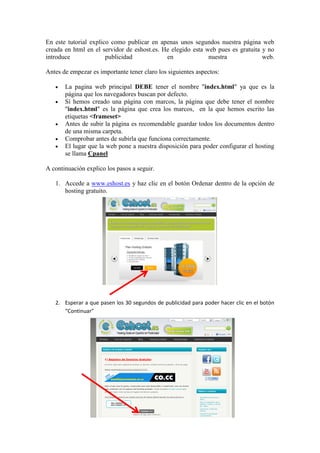
Publica tu web HTML en eshost.es en segundos
- 1. En este tutorial explico como publicar en apenas unos segundos nuestra página web creada en html en el servidor de eshost.es. He elegido esta web pues es gratuita y no introduce publicidad en nuestra web. Antes de empezar es importante tener claro los siguientes aspectos: La pagina web principal DEBE tener el nombre "index.html" ya que es la página que los navegadores buscan por defecto. Sí hemos creado una página con marcos, la página que debe tener el nombre "index.html" es la página que crea los marcos, en la que hemos escrito las etiquetas <frameset> Antes de subir la página es recomendable guardar todos los documentos dentro de una misma carpeta. Comprobar antes de subirla que funciona correctamente. El lugar que la web pone a nuestra disposición para poder configurar el hosting se llama Cpanel A continuación explico los pasos a seguir. 1. Accede a www.eshost.es y haz clic en el botón Ordenar dentro de la opción de hosting gratuito. 2. Esperar a que pasen los 30 segundos de publicidad para poder hacer clic en el botón “Continuar”
- 2. 3. Rellenar el cuestionario. Recuerda que el nombre de dominio es el nombre que tendrá tu página. Como ves se añade eshost.es al nombre de tu página. IMPORTANTE utiliza tu cuenta de correo de gmail, las de Hotmail dan problemas. 4. Una vez rellenado el cuestionario, si no hay problemas, nos dice que se nos ha enviado un e-mail de activación a la cuenta de correo que hemos dado. Entra en tu correo y activa la cuenta haciendo clic en el enlace que aparece dentro del e-mail. Al hacer clic nos pide que rellenemos un catchpa. José Palazón Chacón
- 3. 5. Si en el navegador escribimos el nombre de nuestra página, nos mostrará la página web que hay por defecto y que más adelante vamos a sustituir por la nuestra. 6. Una vez rellenado este catchpa, nos avisa de que nos han enviado un segundo e-mail donde se nos revela la información necesaria para poder acceder al cpanel o zona de usuario. Tras recibir el e-mail volvemos a entrar en la web www.eshost.es, y accedemos a la zona de usuario o Cpanel rellenando en la página principal los datos de usuario y contraseña. 7. Una vez dentro del Cpanel, en el margen izquierdo vemos información general del alojamiento. Para poder subir la página web debemos hacer clic en le opción “Administrador de archivos” José Palazón Chacón
- 4. 8. Una vez dentro vemos un mensaje de advertencia que nos indica que no debemos subir nada ahí directamente, los archivos de la página deben ir dentro de la carpeta “htdocs”. Para ello hacemos doble clic en htdocs y entramos dentro de la carpeta. 9. Dentro de la carpeta vemos el archivo “index.htm”, es la página web que hemos visto anteriormente que viene por defecto. Para borrarla debes seleccionarla y hacer clic en el botón “delete”. Por cierto, se puede cambiar el idioma a Spanish. 10. Para subir los archivos de nuestra web al servidor tenemos una limitación de 2Mb, es decir los archivos que pesen más de esto no se pueden subir (por algo es gratis). La forma de subir los archivos puede ser: 1. Subir uno a uno cada archivo desde el ordenador. Aquí es importantísimo que creemos las mismas carpetas que en el ordenador para respetar todas las rutas que hemos puesto en los atributos src=”…” que especifican donde se encuentra cada documento, imagen, …. 2. Comprimir la carpeta que contiene la web en formato .zip, subirla y después descomprimirla. Es importante que el archivo index.html que hemos creado sea accesible directamente desde la carpeta htdocs, es decir, que no haya que entrar en otra carpeta para acceder a el. 11. Si todo ha ido bien al poner el nombre de nuestra página seguido de eshost.es (nombredeldominio.eshost.es) debe de abrirse la página perfectamente. José Palazón Chacón